Host id, также известный как уникальный идентификатор компьютера, является уникальным числом, присвоенным каждому компьютеру в сети. Host id { }это важный параметр, который может быть использован для идентификации и отслеживания вашего компьютера в локальной сети или в Интернете.
Если вы хотите узнать host id вашего компьютера, вам необходимо выполнить несколько шагов. В этой пошаговой инструкции мы расскажем вам, как это сделать.
Шаг 1: Откройте командную строку. Для этого нажмите кнопку "Пуск" в левом нижнем углу экрана, введите "cmd" в строке поиска и выберите программу "Командная строка". Откроется новое окно командной строки.
Шаг 1: Откройте командную строку
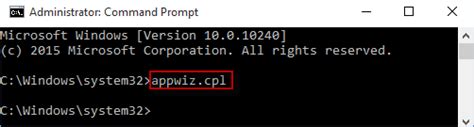
Чтобы узнать host id своего компьютера, вам потребуется открыть командную строку. Для этого выполните следующие действия:
- Нажмите на кнопку "Пуск" в левом нижнем углу рабочего стола.
- В появившемся меню найдите и выберите "Выполнить".
- В открывшемся окне "Выполнить" введите "cmd" (без кавычек) и нажмите клавишу Enter.
После выполнения этих действий откроется командная строка, где вы сможете продолжить процесс определения host id вашего компьютера.
Как открыть командную строку в Windows
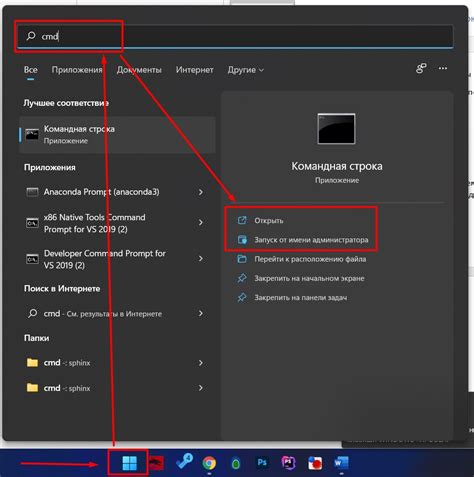
- Нажмите клавишу "Пуск" в нижнем левом углу экрана.
- Введите "cmd" в поле поиска и нажмите клавишу "Enter".
- Откроется окно командной строки.
Теперь у вас открыта командная строка, и вы готовы использовать команды для получения host id компьютера и выполнения других задач.
Как открыть командную строку в macOS
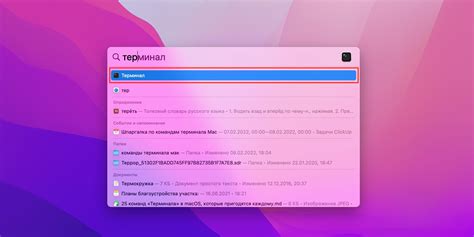
Чтобы открыть командную строку в macOS, следуйте этим простым шагам:
- Откройте Finder, который находится в Dock.
- Перейдите в папку "Приложения".
- Откройте папку "Служебные программы".
- Найдите и откройте приложение "Терминал".
После выполнения этих действий у вас откроется командная строка, готовая к использованию.
Шаг 2: Введите команду ipconfig или ifconfig
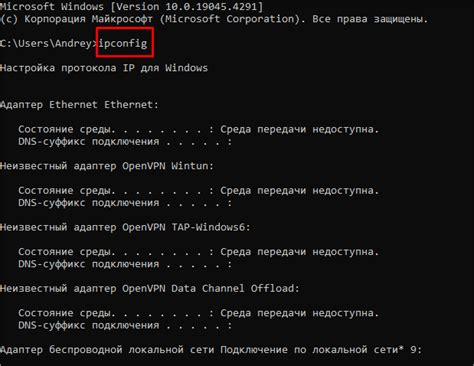
Чтобы узнать host id компьютера, откройте командную строку (для Windows) или терминал (для macOS или Linux).
Для Windows введите команду ipconfig и нажмите Enter.
Для macOS или Linux введите команду ifconfig и нажмиет Enter.
На экране отобразятся сведения о сетевых подключениях компьютера, включая IP-адрес и host id.
Как ввести команду ipconfig в Windows
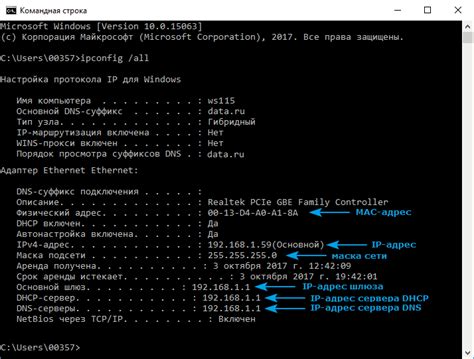
Шаги, чтобы ввести команду ipconfig в Windows:
| Шаг 1: | Откройте командную строку. |
| Шаг 2: | Нажмите клавишу "Пуск" и в поле поиска введите "cmd". |
| Шаг 3: | Нажмите клавишу "Ввод" или кликните по значку командной строки, который появится в результате поиска. |
| Шаг 4: | В командной строке введите команду "ipconfig" и нажмите клавишу "Ввод". |
После выполнения команды ipconfig, в командной строке отобразятся сведения о сетевых устройствах и их настройках. Вы сможете найти необходимую информацию, включая host id вашего компьютера.
Как ввести команду ifconfig в macOS
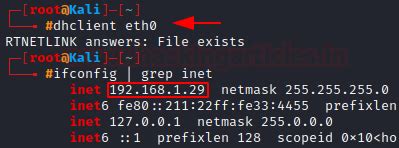
Для того чтобы узнать host id компьютера в macOS, необходимо ввести команду ifconfig в Терминале. Если вы пользуетесь Mac, вы можете выполнить следующие шаги:
- Откройте Finder на вашем компьютере.
- После этого, выберите Программы в боковой панели и откройте папку Утилиты.
- В папке Утилиты найдите и откройте приложение Терминал.
- Когда откроется окно Терминала, введите команду ifconfig и нажмите клавишу Enter.
- Будет выведен список сетевых интерфейсов вашего компьютера, включая IP-адреса и другую информацию. Host id компьютера будет указан рядом с полем "ether" или "HWaddr" для интерфейса Ethernet или Ethernet-адаптера.
Теперь вы знаете, как ввести команду ifconfig в macOS и найти host id компьютера.